发布时间:2024-07-26 12:00:23 来源:转转大师 阅读量:871
跳过文章,直接PDF转WORD在线转换免费>> AI摘要
AI摘要本文介绍了四种将PDF文件转换为Word文档的方法:一是使用PDF编辑器直接复制粘贴,适用于内容简单且主要为文本的PDF文档;二是使用专业的PDF转换软件,如Adobe Acrobat等,适合处理复杂或需批量转换的PDF文件;三是利用在线PDF转换工具,无需安装软件,但可能存在文件大小、转换次数等限制;四是修改文件后缀名,虽简单但风险较高,可能导致格式错乱或文件损坏。用户应根据需求和文件特点选择合适的方法,并注意保护文件安全。
摘要由平台通过智能技术生成
在日常的工作和学习中,我们经常需要将PDF文件转换为Word文档,以便进行编辑、修改或格式化。那么电脑上如何把pdf转换成word文档呢?下面将详细介绍几种常用的方法,帮助你在电脑上轻松完成PDF到Word的转换。
如果PDF文档的内容主要是文本,且格式较为简单,你可以尝试使用PDF编辑器(如Adobe Acrobat Reader或Foxit Reader等)直接复制粘贴内容到Word文档中。
操作步骤:
1、打开PDF文件:使用PDF编辑器打开需要转换的PDF文件。4、调整格式:根据需要调整Word文档中的格式,如字体、段落、页眉页脚等。
需要注意:这种方法无需安装额外的转换软件,但可能需要手动调整格式。
对于复杂的PDF文件或需要批量转换的场景,推荐使用专业的PDF转换软件,如Adobe Acrobat、转转大师PDF转换器等。这些软件通常具备高精度的转换能力,并支持批量转换,可以大大提高转换效率。下面以转转大师PDF转换器操作为例。
操作步骤:
1、官网下载pdf转word客户端
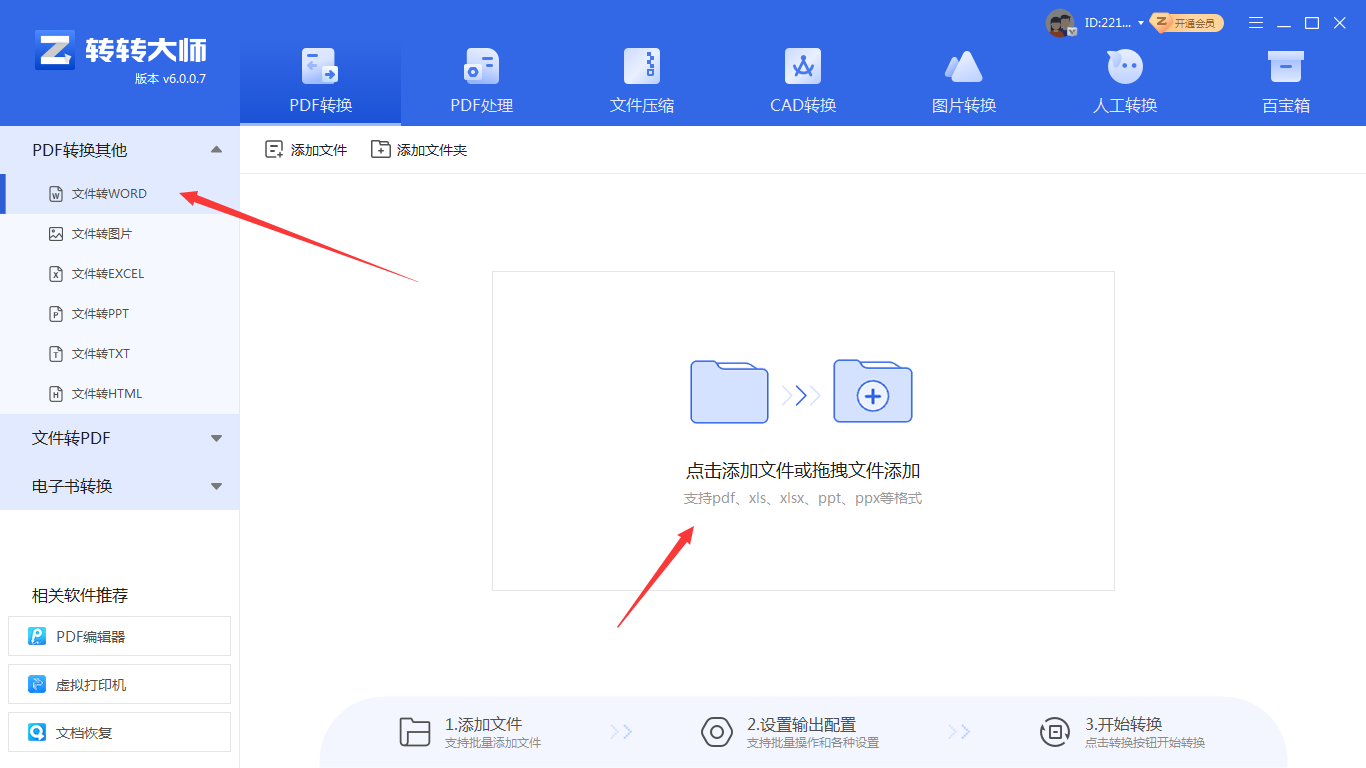
2、点击中间的地方,然后上传文件,如果需要批量转换,可以多个文件添加进去,如果有整理成文件夹也可以直接添加文件夹哦。

3、操作嘛,也十分的简单,文件上传好,点击开始转换等待转换完成即可。

如果你不想在电脑上安装任何软件,可以使用在线PDF转换工具进行转换。这些工具通常无需安装,只需在浏览器中打开相应网站,上传PDF文件即可进行转换。下面以转转大师在线转换工具操作为例。
操作如下:
1、打开在线pdf转word:https://pdftoword.55.la/
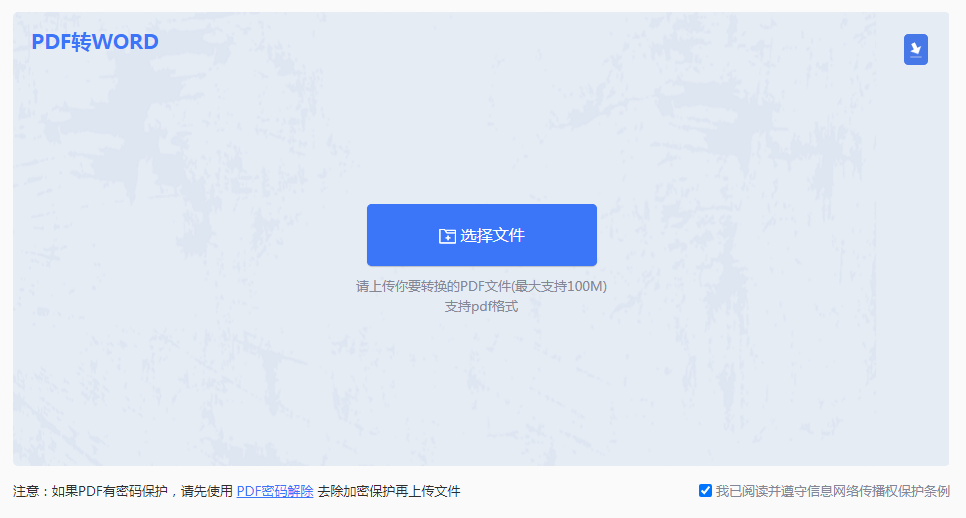
2、上传PDF文件。
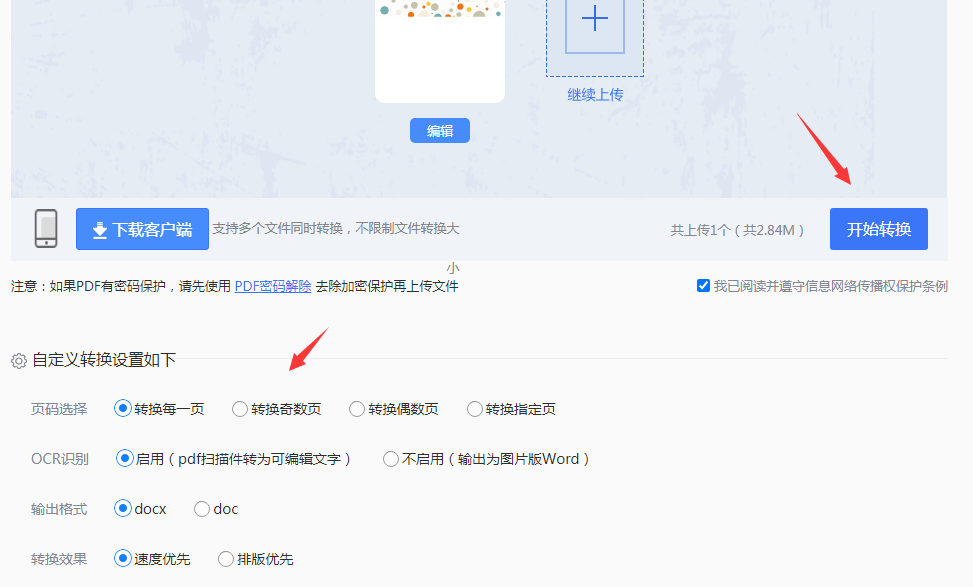
3、有需要的话,设置一下自定义转换设置,然后点击开始转换。
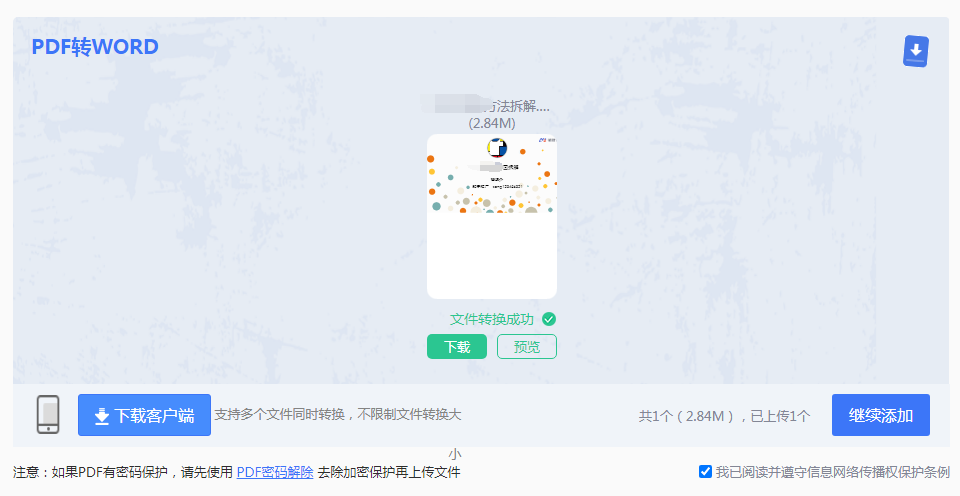
4、转换好了,点击下载文件,如果还需要转换,可以继续添加哦。
需要注意:在线转换工具可能存在文件大小、转换次数或转换质量的限制。
这是一种简单但风险较高的方法。你可以尝试将PDF文件的后缀名从“.pdf”改为“.docx”或“.doc”,然后尝试用Word软件打开。
需要注意:这种方法可能无法完全保留原PDF文件的格式和布局,甚至可能导致文件内容出错或损坏。因此,在尝试此方法之前,请务必备份好原始PDF文件。
以上就是给大家分享电脑上如何把pdf转换成word文档的方法介绍了,将PDF转换为Word文档有多种方法可供选择,包括使用PDF编辑器直接复制粘贴、使用专业的PDF转换软件、使用在线PDF转换工具以及修改文件后缀名等。每种方法都有其优缺点和适用场景,用户可以根据自身需求和文件特点灵活选择。无论采用哪种方法,都应注意保护文件内容的安全性和完整性。
【电脑上如何把pdf转换成word文档?试试这4个方法!】相关推荐文章: 返回转转大师首页>>
我们期待您的意见和建议: